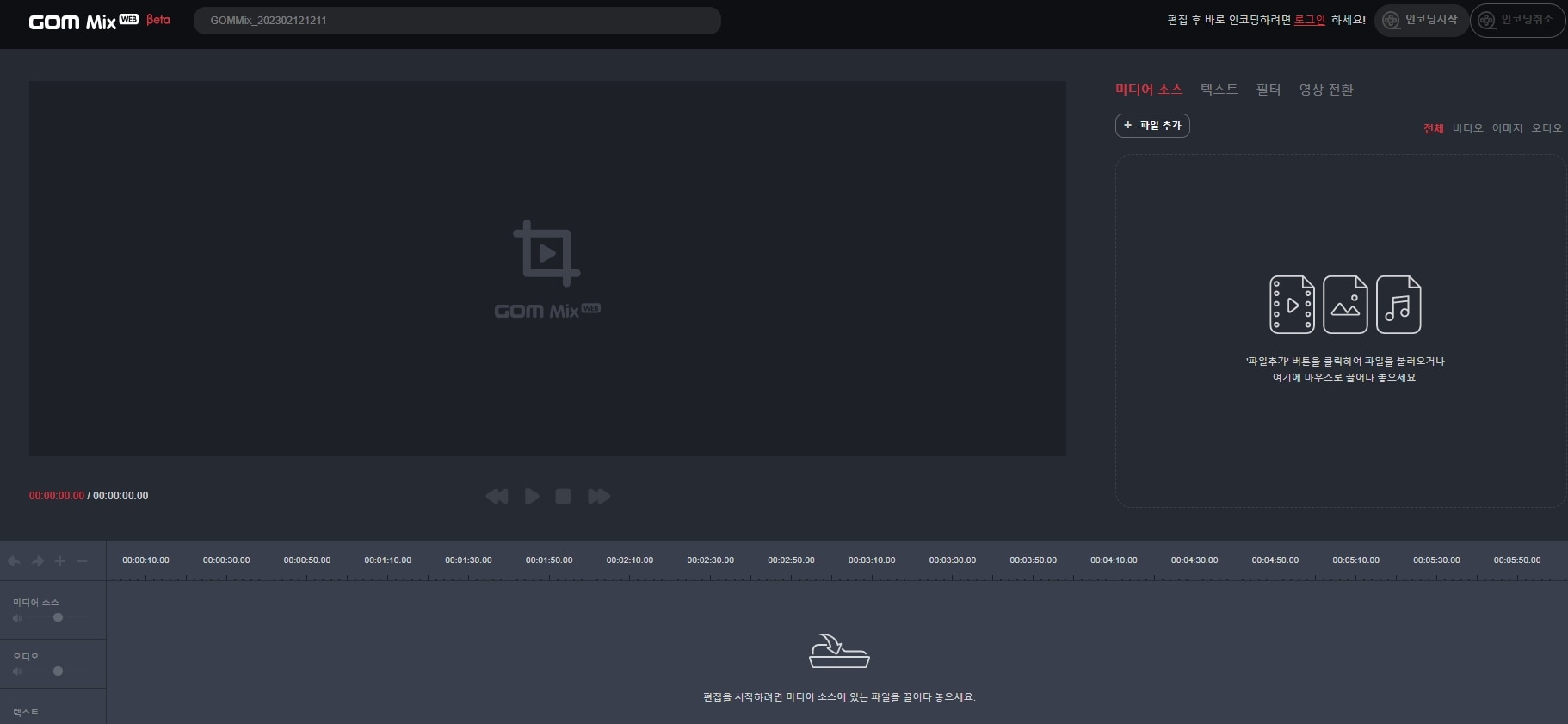안녕하세요.
윈도우 사용자분들은 어떠한 윈도우 동영상 편집 프로그램을 사용하나요? 컴퓨터에 내장된 윈도우 비디오 편집기를 사용하여 간단한 영상 편집을 진행할 수 있지만 아주 간단한 자르기 기능만 제공하기에 실제로 영상을 만들기에는 부족합니다. 그럼 윈도우 비디오 편집기를 대체할 수 있는 프로그램에는 어떤 것들이 있을까요? 본 포스팅에서는 윈도우 비디오 편집기와 전문적인 영상 편집 프로그램인 필모라 등의 사용방법과 장단점에 대해 소개합니다.
목차
- 파트 1: 윈도우 비디오 편집기
- 파트 2: 원더쉐어 필모라 및 장단점
- 파트 3: 곰믹스 프로 및 장단점
- 파트 4: 어도비 프리미어 프로 및 장단점
- 파트 5: 어도비 온라인 영상 편집기
- 파트 6: 곰믹스 온라인 편집기
- 파트 7: 결론
1. 윈도우 비디오 편집기
윈도우 사용자 분들의 컴퓨터에는 모두 내장된 윈도우 비디오 편집기가 있습니다. 간단한 자르기 기능을 사용하실 분들은 바로 편집이 필요한 영상을 마우스 우클릭하여 ‘사진’을 클릭합니다. 그리고 왼쪽 상단의 ‘편집’ 버튼을 클릭하여 영상의 중요한 부분을 자르면 됩니다.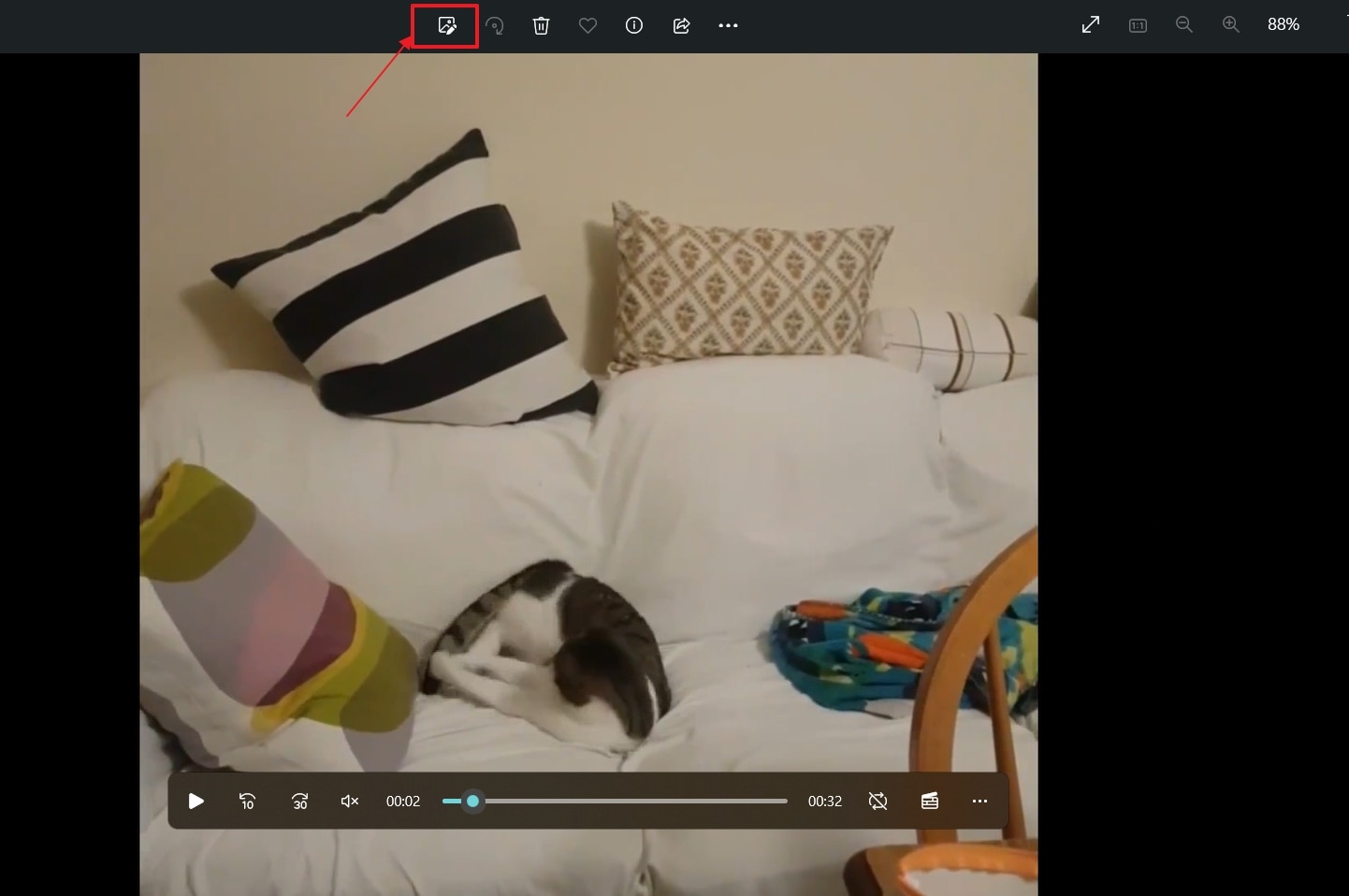
2. 원더쉐어 필모라 및 장단점
원더쉐어 필모라는 전문적인 영상 편집 프로그램으로 컴퓨터 뿐만 아니라 모바일과 태블릿에서도 손쉽게 편집을 진행할 수 있어, 진정으로 장소와 시간에 상관 없이 영상을 만들고 업로드 할 수 있습니다.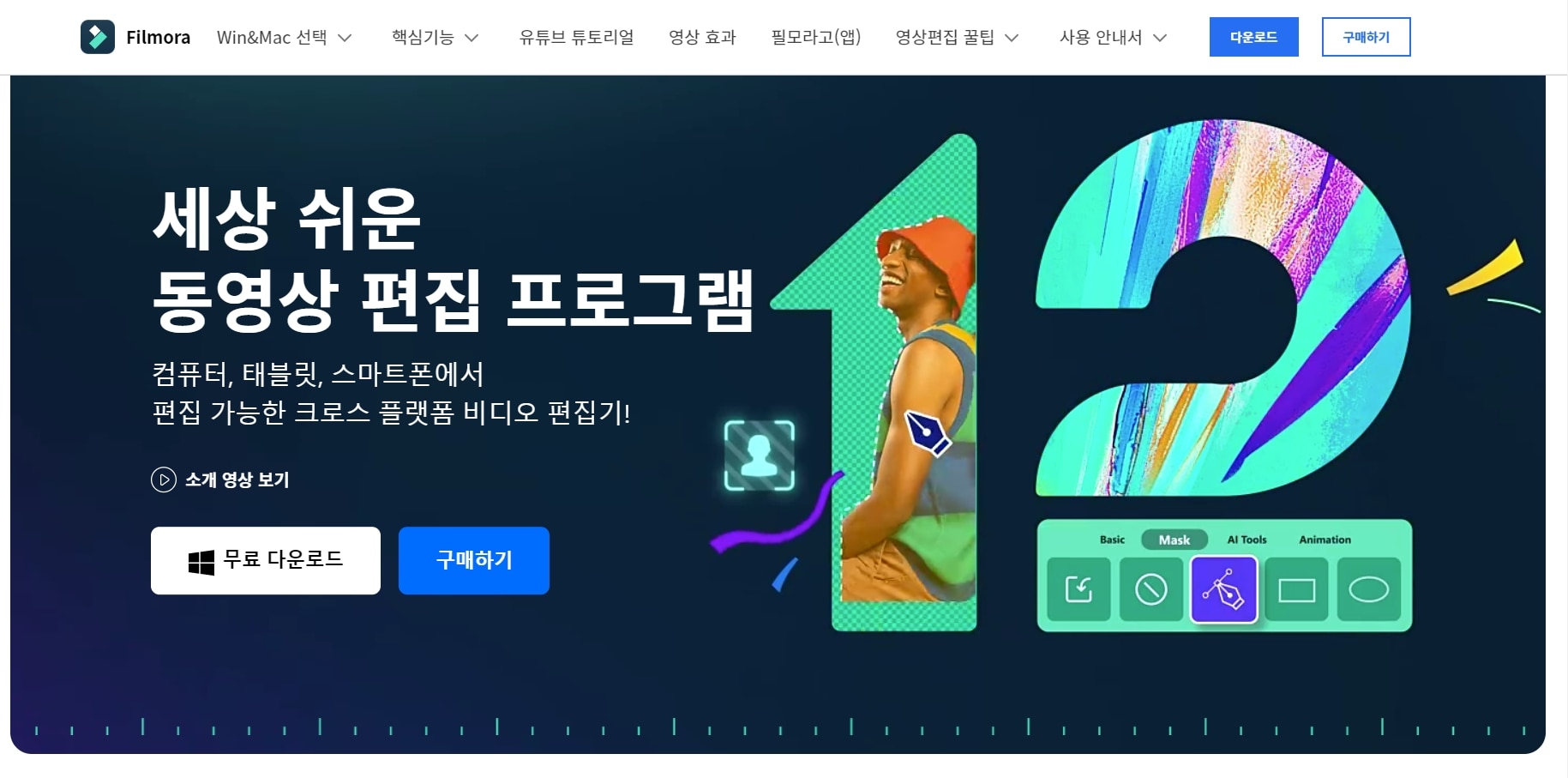
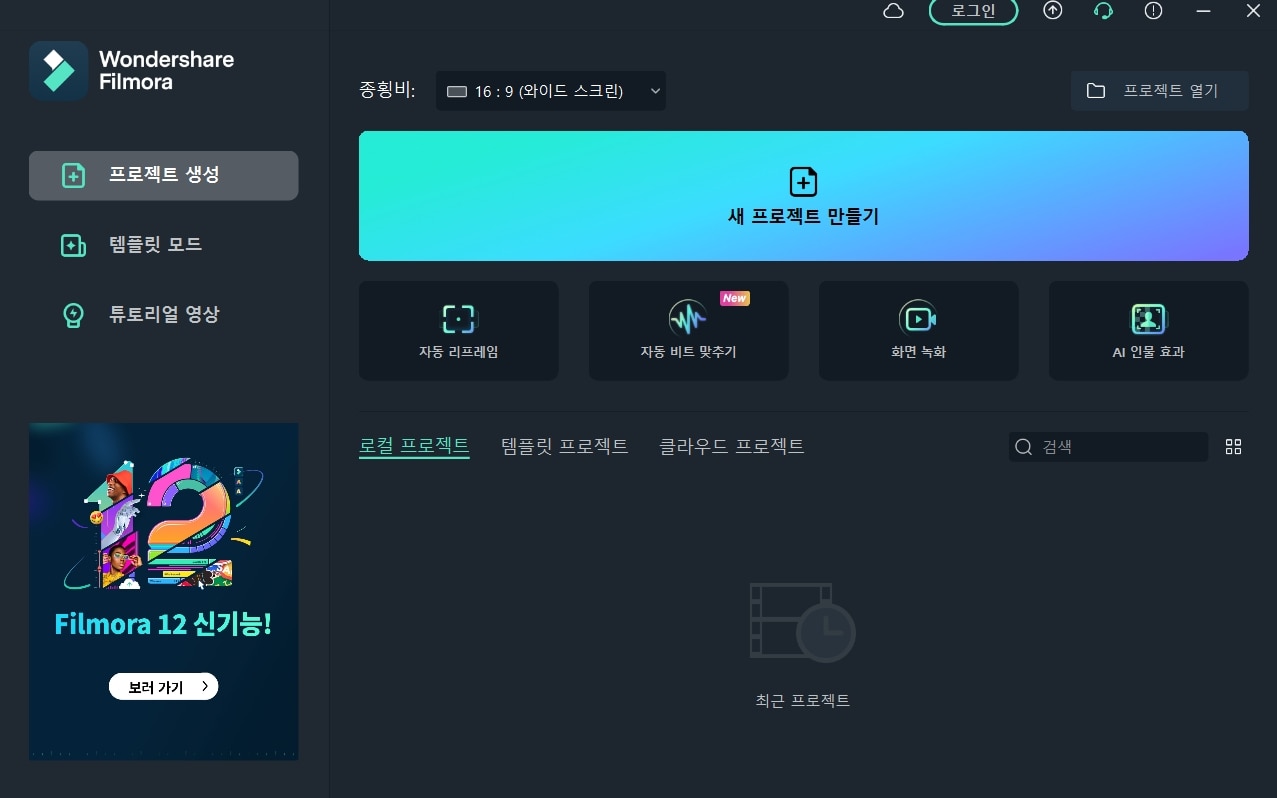
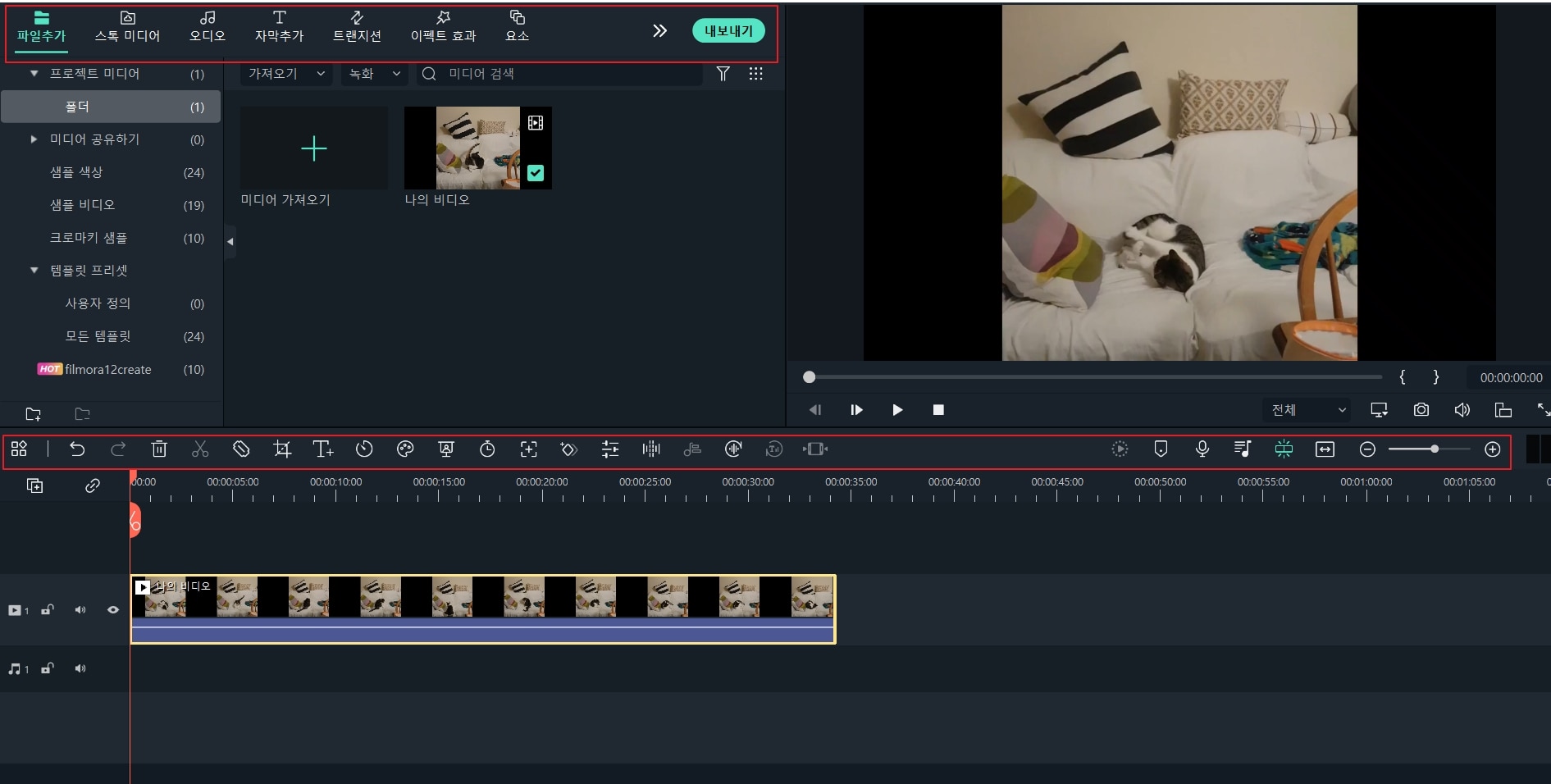
원더쉐어 필모라 장단점
- 편리한 인터페이스로 누구나 사용할 수 있습니다.
- 필름스톡, 자동 편집, 오디오 싱크 맞추기 등의 고급 기능을 무료로 사용할 수 있습니다.
- 무료 버전은 워터마크가 생성되지만 사용 기간이 정해져 있지 않습니다.
- 초보자부터 전문가까지 만족시킬 수 있습니다.
3. 곰믹스 프로 및 장단점
곰믹스 프로는 영상 편집 초보자들을 위한 프로그램으로 우리에게 익숙한 곰앤컴퍼니에서 만들었습니다. 곰믹스 프로도 무료 체험판을 제공하는데 무료로 14일을 사용할 수 있습니다. 곰믹스 프로는 직관적인 인터페이스와 수 백가지에 달하는 필터 효과 기능이 있고, 편집 소스가 지속적으로 업데이트되어 영상 편집에 큰 효율성을 제공합니다 하지만 곰믹스 프로는 윈도우 동영상 편집만 가능하기에 MAC OS는 사용이 불가합니다.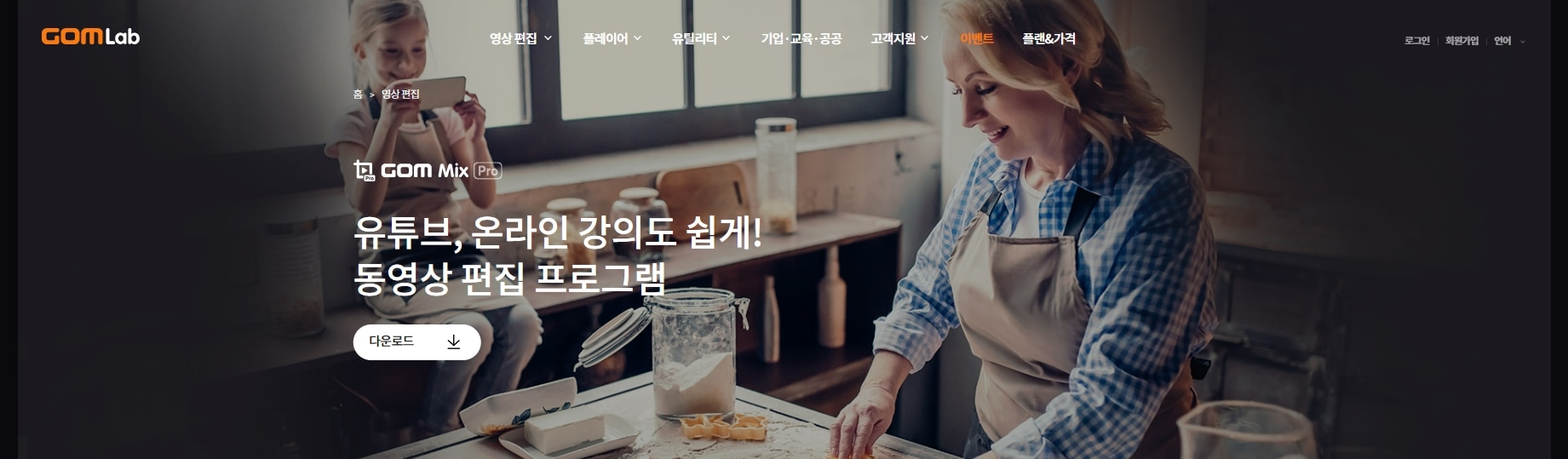
4. 어도비 프리미어 프로 및 장단점
어도비 프리미어 프로는 영상 편집 전문가들에게 비교적 적합한 프로그램입니다. 사용 방법이 원더쉐어 필모라와 곰믹스에 비해서 복잡하기에 윈도우 영상 편집 입문자가 사용하기에는 어려울 수 있습니다. 어도비 프리미어 프로는 7일 동안 정식 체험판을 사용하여 프로그램에 대해 깊은 이해를 할 수 있습니다. 특히, 그림자, 하이라이트 및 기복적인 균형 등의 편집에서 사용자의 원하는 효과를 만들 수 있고, 단계별로 튜토리얼이 제공됩니다.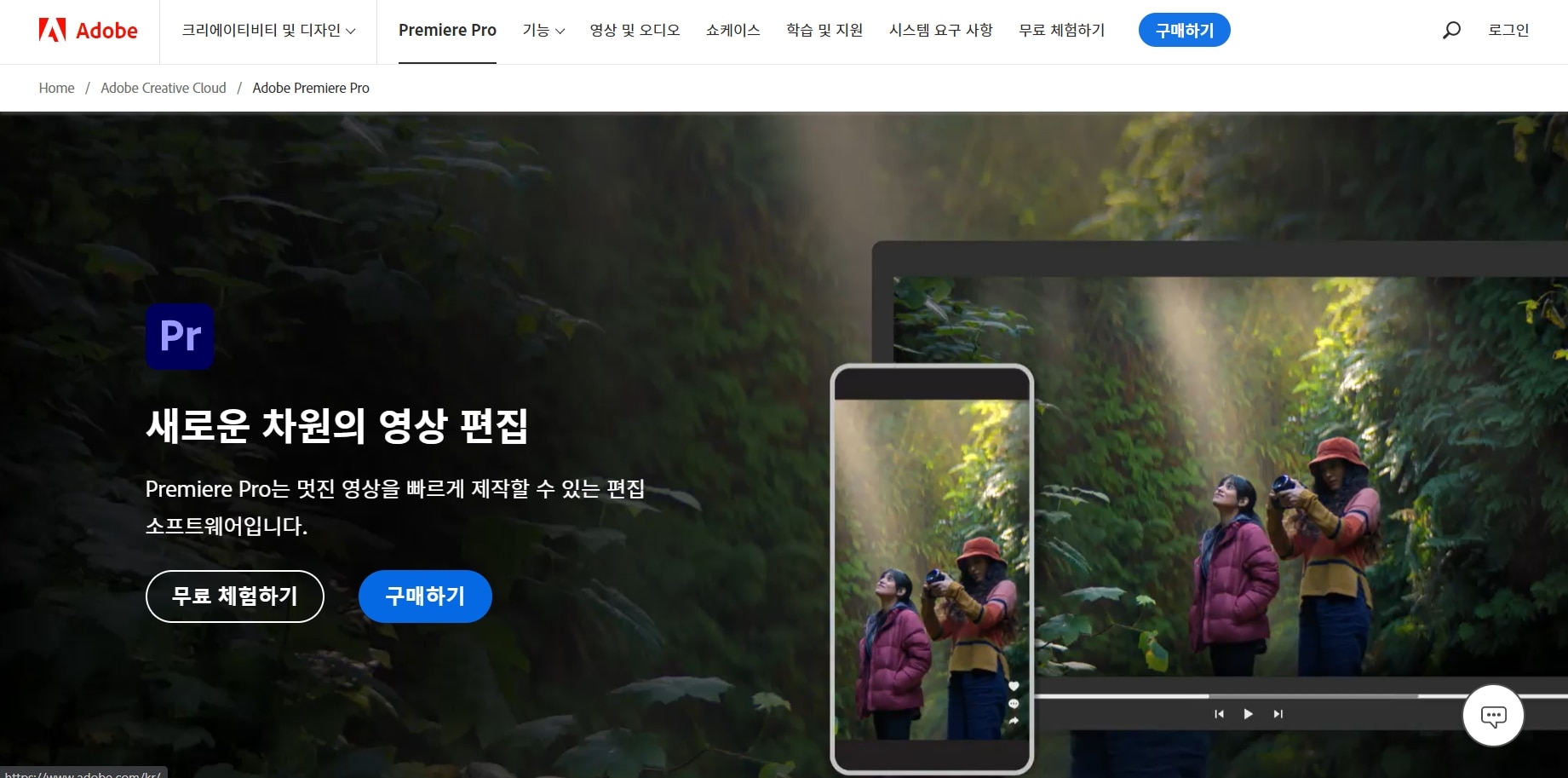
5. 어도비 온라인 영상 편집기
어도비는 유료 동영상 편집 프로그램 뿐만 아니라 무료 온라인 영상 편집기도 제공합니다. 어도비 익스프레스 (Adobe Express) 무료 온라인 동영상 편집기 | Adobe Express에서 ‘동영상 편집하기’를 클릭하신 다음, 간단하게 회원 가입을 완료한 후 비디오 편집, 텍스트 및 사진 추가 등의 기능을 사용할 수 있습니다.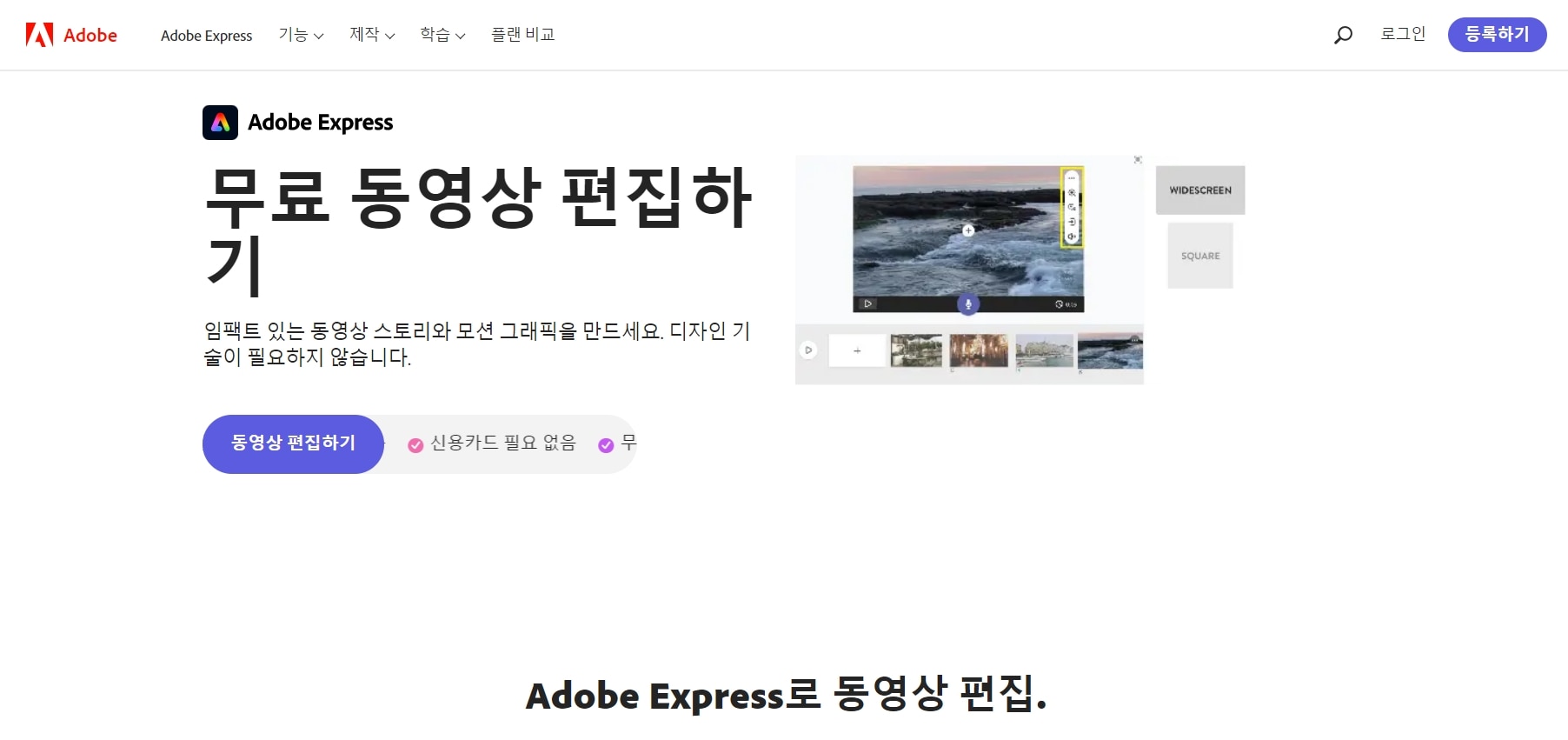
6. 곰믹스 온라인 편집기
어도비 온라인 영상 편집기는 로그인을 해야되는 반면 곰믹스 온라인 편집기는 회원가입 또는 로그인이 필요 없습니다. 바로 홈페이지 GOM Mix Web (gomlab.com)에 들어가셔서 화면 오른쪽의 미디어 소스에 영상을 추가한 다음 마우스를 이동하여 영상을 화면 아래 타임라인에 추가합니다. 그리고 텍스트와 필터, 영상 전환 효과 또한 타임라인에 추가하신 다음 편집하여 사용할 수 있습니다.